一、IDEA创建类自动填充作者等信息
第一步:File》Setting
第二步:找到Editor 》 然后找到File and Code Templates 》之后再找到File Header ,如下图所示:
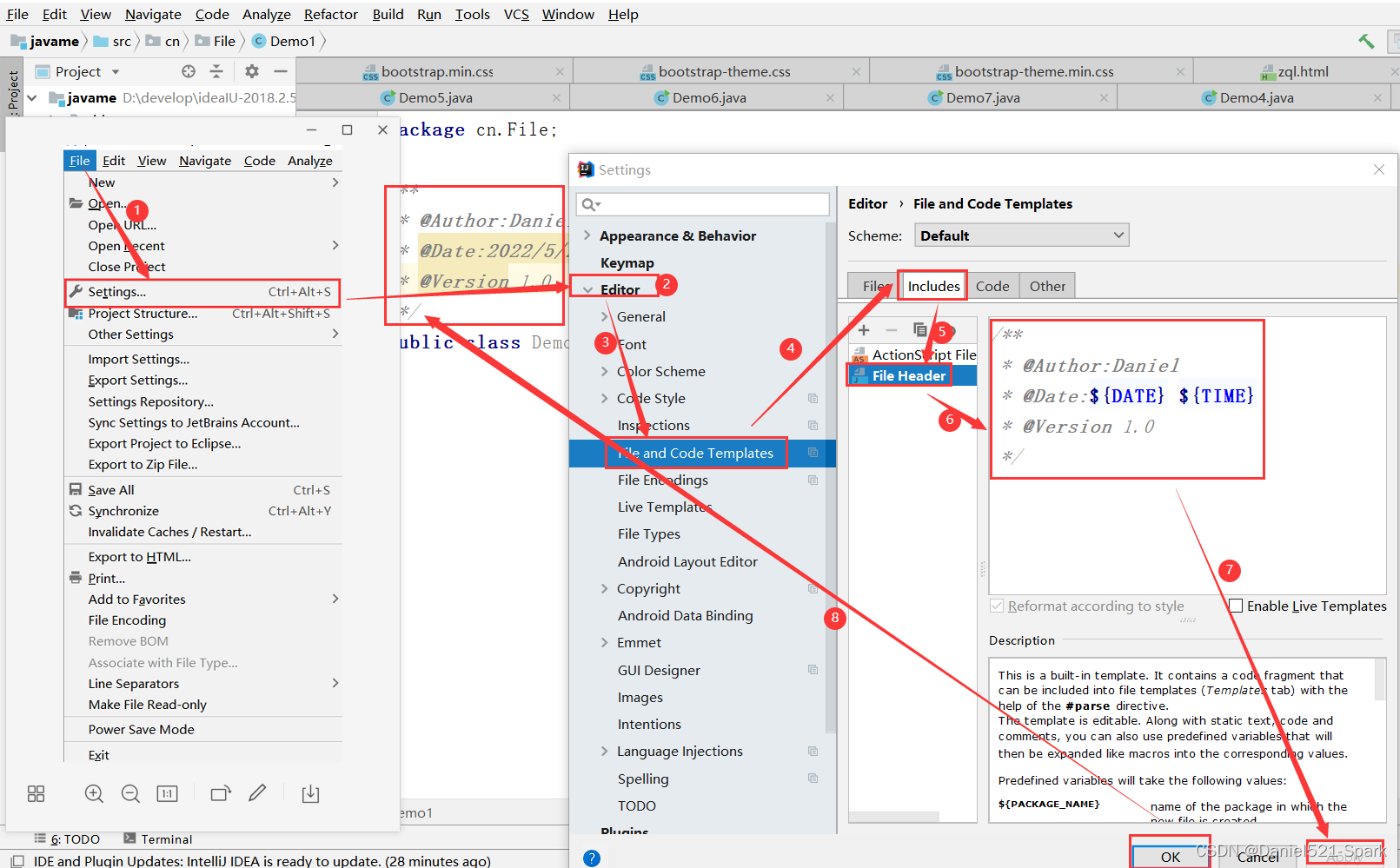
/**
* @Author:Daniel
* @Date: ${DATE} ${TIME}
* @Version 1.0
*/
二、去掉参数下划线
解决方法,Filt – Setting – Editor – Color Scheme – Java ,点击下方需要修改代码,看到最右侧有显示效果Effects ,如下图。这里可以看到,参数的显示效果是绿色下划线underscored,(同样的点击下面代码中变量名,可以看到他的显示效果,你也可以按照这个方法取消一些提示显示的效果)。我们可以把underscored换成blod underscored,或者直接取消Effects前的√,Apply,退出。
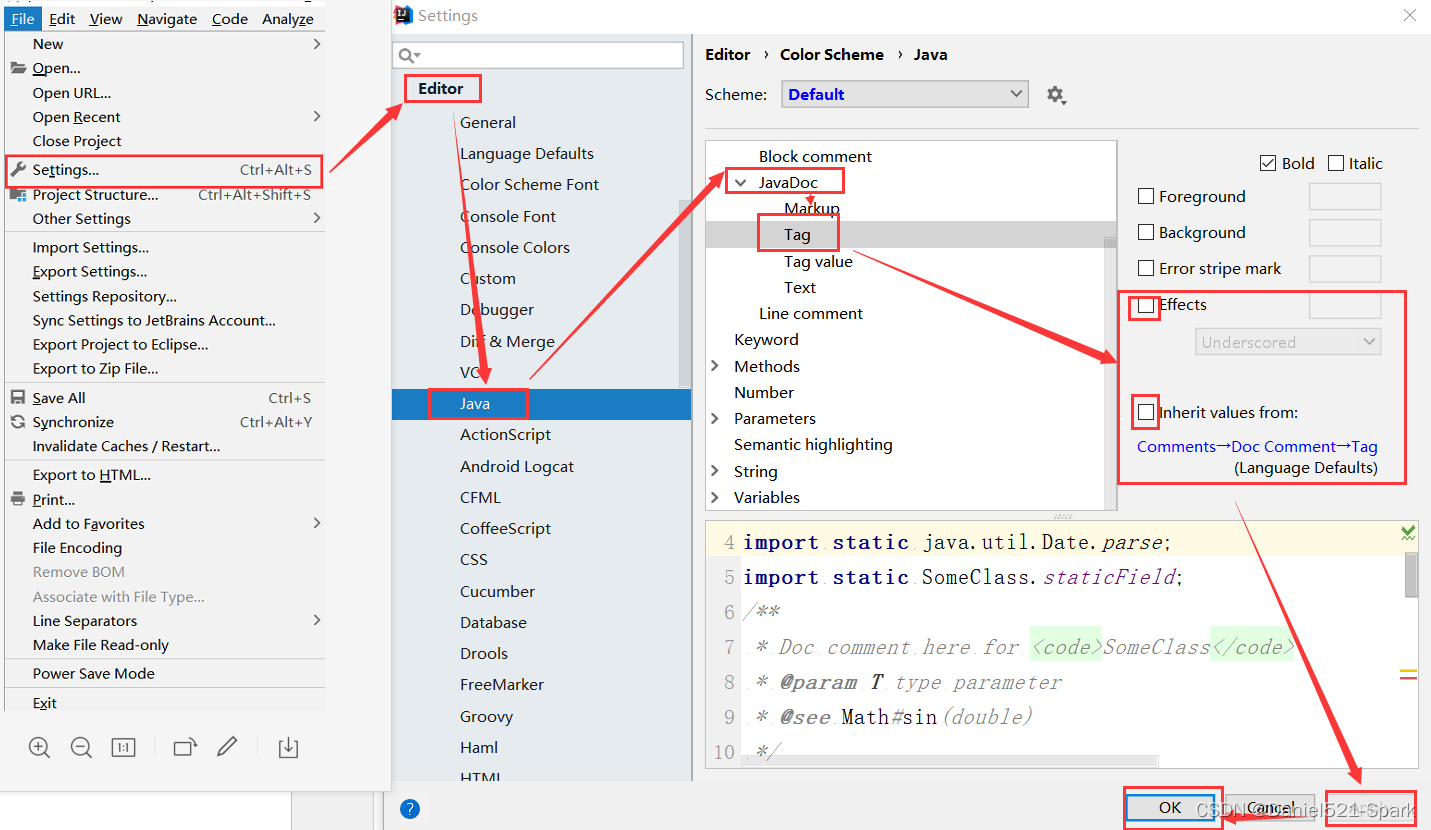
三、Eclipse创建类自动填充作者
启动Eclipse——>windows–>preference Java–>Code Style–>Code Templates code–>new Java files
编辑它,也可直接看下面操作步骤图:
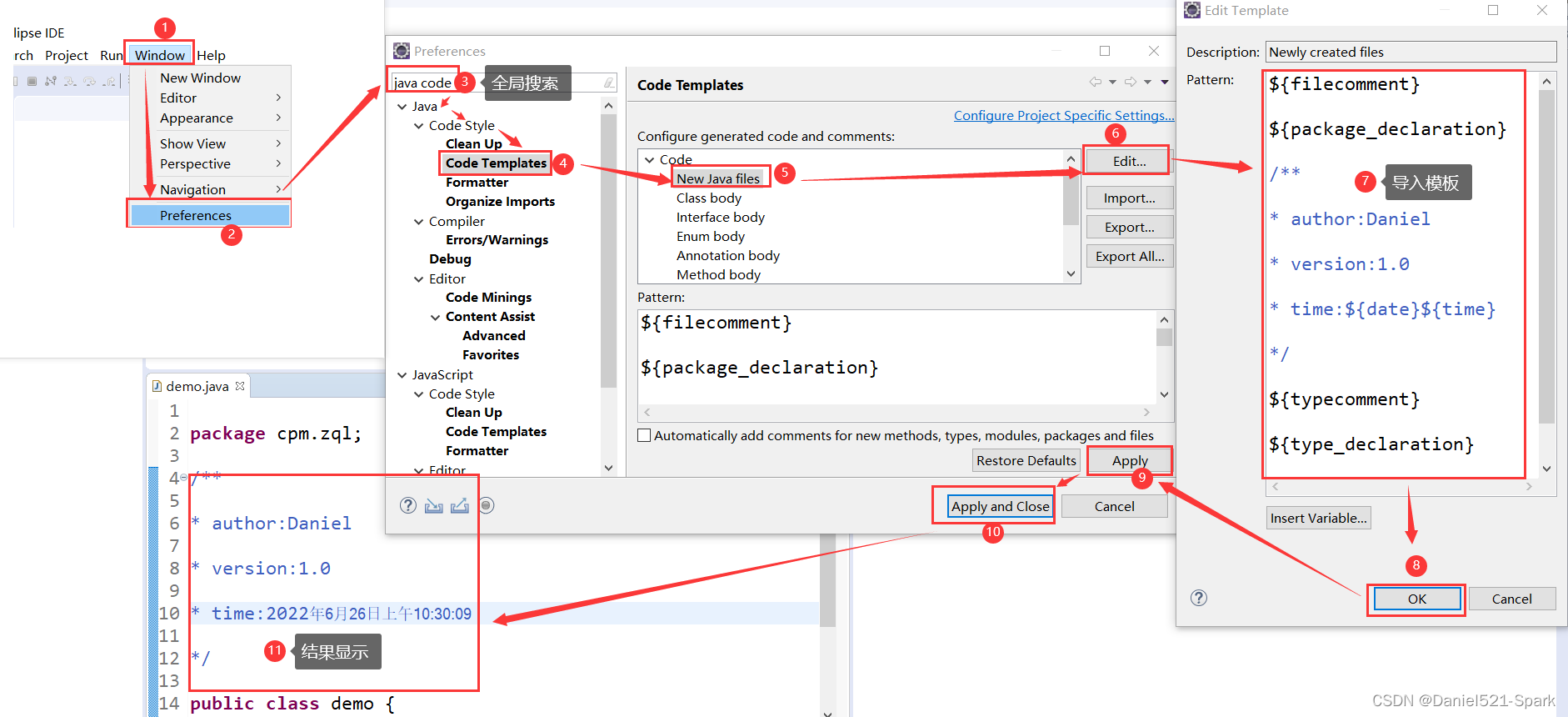
模板:
${filecomment}
${package_declaration}
/**
* author:Daniel
* version:1.0
* create time:${date} ${time}
*/
${typecomment}
${type_declaration}
四、IDEA打开文件双层显示
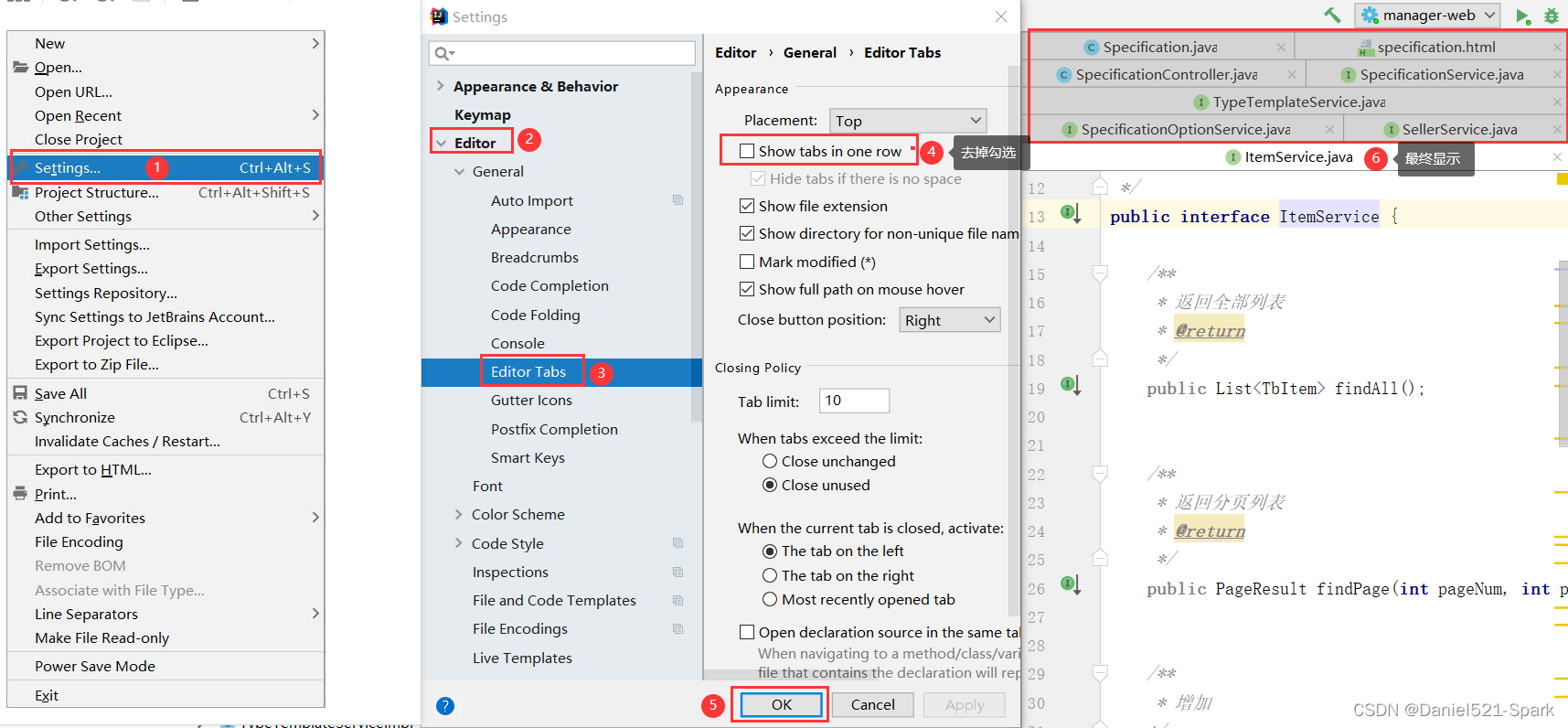
版权声明:本文为weixin_42171159原创文章,遵循 CC 4.0 BY-SA 版权协议,转载请附上原文出处链接和本声明。